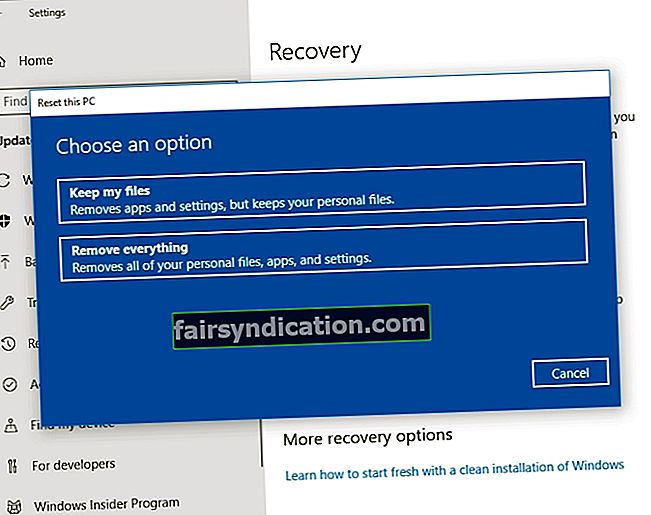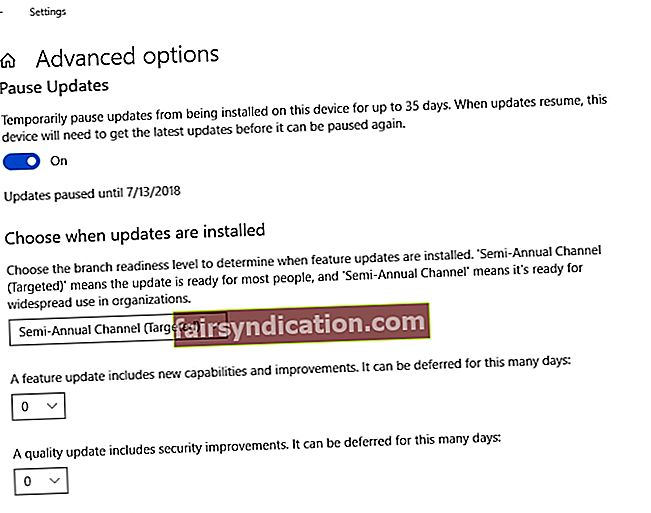ఆదర్శవంతంగా, విండోస్ నవీకరణలు నిశ్శబ్దంగా నేపథ్యంలో నడుస్తాయి. అంతేకాక, మీరు నవీకరణలను ఇన్స్టాల్ చేయాలనుకున్నప్పుడు మీరు ఎన్నుకోవాలి, మీ పనులతో ముందుకు సాగడానికి మిమ్మల్ని అనుమతిస్తుంది. అయితే, నవీకరణలు మీ పనికి అంతరాయం కలిగించే సమస్యలతో రావచ్చు. విండోస్ 10 ఏప్రిల్ అప్డేట్కు అప్గ్రేడ్ చేసేటప్పుడు బూట్ లూప్లను ఎప్పటికీ అంతం చేయవద్దని ఫిర్యాదు చేసిన వినియోగదారులు ఉన్నారు.
మైక్రోసాఫ్ట్ ప్రారంభంలో విండోస్ 10 స్ప్రింగ్ నవీకరణను వాయిదా వేసింది, కాని గత ఏప్రిల్లో విడుదలను పెంచాలని నిర్ణయించుకుంది. అదనపు లక్షణాలు మరియు మెరుగుదలల గురించి చాలామంది ఆశాజనకంగా ఉన్నారు. అయినప్పటికీ, కొంతమంది వినియోగదారులు నవీకరణలను వ్యవస్థాపించినప్పుడు, వారు ఎప్పటికీ అంతం కాని బూట్ లూప్లో చిక్కుకున్నారు.
మీరు ఈ సమస్య యొక్క దురదృష్టకరమైన బాధితులలో ఒకరు అయితే, చింతించకండి ఎందుకంటే ఈ సమస్యకు మాకు ప్రత్యామ్నాయం ఉంది. ఈ రచన ప్రకారం, ఈ లోపం యొక్క మూల కారణం ఇంకా నిర్ణయించబడలేదు. పరిగణించబడిన అన్ని విషయాలు, దీనికి ప్రధాన అనుకూలత సమస్యలతో ఏదైనా సంబంధం ఉండవచ్చు. విండోస్ 10 లో బూట్ లూప్ను పరిష్కరించడం వివిధ పరిష్కారాలను కలిగి ఉంటుంది. కాబట్టి, మీ కోసం ఏది పని చేస్తుందో చూడటానికి మీరు దిగువ మా పద్ధతులను ప్రయత్నించారని నిర్ధారించుకోండి.
విండోస్ 10 ఏప్రిల్ అప్డేట్ బూట్ లూప్ లోపం నుండి బయటపడటం ఎలా
ఏదైనా ఇతర పరిష్కారాన్ని ప్రయత్నించే ముందు, దాన్ని వేచి ఉండమని మేము మీకు సలహా ఇస్తున్నాము. సమస్య కొనసాగితే, సేఫ్ మోడ్ ద్వారా GPU డ్రైవర్ను అన్ఇన్స్టాల్ చేయడం ద్వారా విండోస్ 10 లో బూట్ లూప్ను పరిష్కరించమని మేము సిఫార్సు చేస్తున్నాము. సమస్యను వదిలించుకోవడానికి మీరు నవీకరణ ప్రక్రియను కూడా పున art ప్రారంభించవచ్చు. అయితే, ఈసారి మీరు విండోస్ 10 ఏప్రిల్ అప్డేట్ను మాన్యువల్గా ఇన్స్టాల్ చేశారని నిర్ధారించుకోండి.
మీ కంప్యూటర్ను ఫ్యాక్టరీ స్థితికి రీసెట్ చేయడానికి ప్రయత్నించండి
విండోస్ 10 ఏప్రిల్ అప్డేట్కు అప్గ్రేడ్ చేసేటప్పుడు బూట్ లూప్లను అంతం చేయకుండా మీరు చిక్కుకున్నట్లు అనిపిస్తే, ఈ పద్ధతి మిమ్మల్ని మీ కష్టాల నుండి తప్పిస్తుంది. చింతించకండి ఎందుకంటే ఈ పరిష్కారం మీ ప్రోగ్రామ్లను మరియు ఫైల్లను ప్రభావితం చేయదు. శుభ్రమైన పున in స్థాపనతో పోలిస్తే, బూట్ లూప్ను వదిలించుకోవడానికి ఇది వేగవంతమైన మార్గం. అది పక్కన పెడితే, మీ సిస్టమ్ను పరిష్కరించడానికి మీకు ఇన్స్టాలేషన్ మీడియా అవసరం లేదు. ఇలా చెప్పడంతో, మీ కంప్యూటర్ను ఫ్యాక్టరీ స్థితికి రీసెట్ చేయడానికి ఈ సూచనలను అనుసరించండి:
- మీ కీబోర్డ్లో, పవర్ బటన్ను నొక్కండి. మీరు అధునాతన రికవరీ ఎంపికలను చూసేవరకు దీన్ని రెండుసార్లు చేయండి.
- అధునాతన ఎంపికలను ఎంచుకోండి, ఆపై ట్రబుల్షూట్కు వెళ్లండి.
- ఈ PC ని రీసెట్ చేయి ఎంచుకోండి.
- విధానాన్ని కొనసాగించే ముందు ఫైల్లను ఉంచడానికి మీరు ఎంచుకున్నారని నిర్ధారించుకోండి.
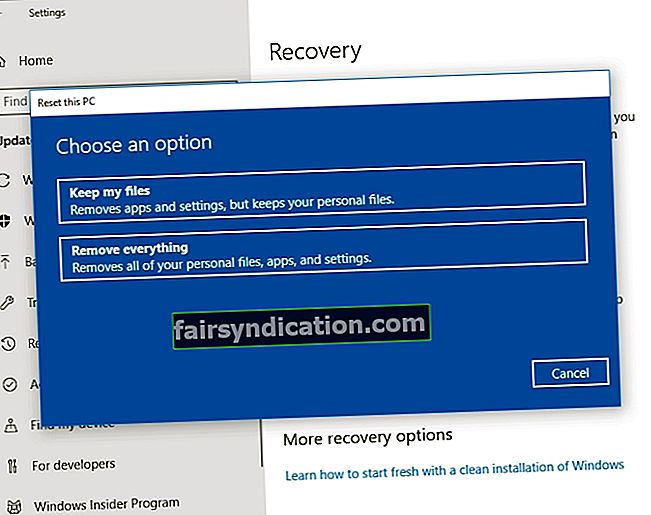
పై దశలను అనుసరించిన తరువాత, మీరు మీ కంప్యూటర్ను ఎటువంటి సమస్యలు లేకుండా బూట్ చేయగలరు. మరోవైపు, నవీకరణలను వ్యవస్థాపించిన తర్వాత మీరు ఎల్లప్పుడూ అస్పష్టమైన సమస్యలను ఎదుర్కొంటున్నట్లు మీరు గమనించినట్లయితే, స్వయంచాలక నవీకరణలను వాయిదా వేయమని మేము సిఫార్సు చేస్తున్నాము. దిగువ దశలను అనుసరించడం ద్వారా మీరు దీన్ని చేయవచ్చు:
- టాస్క్బార్లోని శోధన చిహ్నాన్ని క్లిక్ చేయండి.
- “సెట్టింగులు” అని టైప్ చేయండి (కోట్స్ లేవు), ఆపై ఎంటర్ నొక్కండి.
- నవీకరణ & భద్రత ఎంచుకోండి.
- ఎడమ బార్ మెనుకి వెళ్లి విండోస్ నవీకరణను ఎంచుకోండి.
- అధునాతన ఎంపికలు క్లిక్ చేయండి.
- అందుబాటులో ఉన్న నవీకరణలు ఉంటే, మీరు ‘పాజ్ అప్డేట్స్’ ఎంపికను చూస్తారు. ఇది ఎంచుకోబడిందని నిర్ధారించుకోండి.
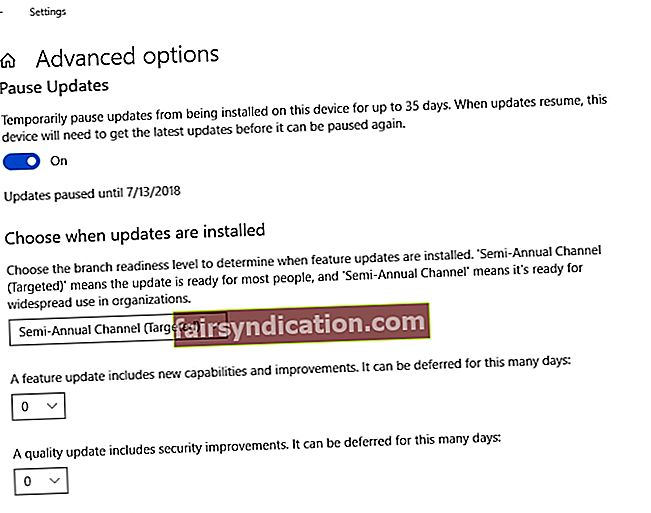
మీరు ప్రధాన నవీకరణను ఇన్స్టాల్ చేయడానికి ప్రయత్నించినప్పుడల్లా, నవీకరణ సహాయకుడిని ఉపయోగించడం మంచిది. ఈ ఎంపికతో, మీ హార్డ్వేర్, డ్రైవర్లు మరియు సిస్టమ్ మీరు ఇన్స్టాల్ చేయబోయే వాటికి అనుకూలంగా ఉన్నాయో లేదో మీరు అంచనా వేయగలరు.
దీన్ని దృష్టిలో ఉంచుకుని, మీ డ్రైవర్లను తాజాగా ఉంచాలని మేము చాలా సిఫార్సు చేస్తున్నాము. ఈ వ్యాసంలో మేము పరిష్కరించినట్లుగా మీరు నవీకరణ సమస్యలను ఎదుర్కోలేదని ఇది నిర్ధారిస్తుంది. మీరు మీ డ్రైవర్లను మాన్యువల్గా అప్డేట్ చేయవచ్చు, కానీ ఇది సమయం తీసుకుంటుంది మరియు క్లిష్టంగా ఉంటుంది. మీరు ప్రతి తయారీదారుల వెబ్సైట్కి వెళ్లి మీ సిస్టమ్కి అనుకూలంగా ఉండే తాజా డ్రైవర్ల కోసం వెతకాలి. మేము చర్చించినట్లుగా, అననుకూల డ్రైవర్లను వ్యవస్థాపించడం మరింత సమస్యలకు దారి తీస్తుంది.
అందుకని, ఆస్లాజిక్స్ డ్రైవర్ అప్డేటర్ వంటి నమ్మకమైన సాధనాన్ని ఉపయోగించి ప్రక్రియను ఆటోమేట్ చేయాలని మేము సిఫార్సు చేస్తున్నాము. ఈ ప్రోగ్రామ్ మీ సిస్టమ్ను స్వయంచాలకంగా కనుగొంటుంది మరియు దానికి సరైన డ్రైవర్లను కనుగొంటుంది. మీ డ్రైవర్లు తాజా తయారీదారు సిఫార్సు చేసిన సంస్కరణలకు నవీకరించబడినప్పుడు, తదుపరి విండోస్ 10 నవీకరణను ఇన్స్టాల్ చేయడం ఇబ్బంది కలిగించదు.

ఈ సమస్యను పరిష్కరించడానికి సులభమైన మార్గం ఉందని మీరు అనుకుంటున్నారా?
దిగువ వ్యాఖ్యలలో మీ ఆలోచనలను చదవడానికి మేము ఇష్టపడతాము!